Cov txheej txheem:
- Kauj ruam 1: Pib Excel 2016
- Kauj Ruam 2: Sau thiab Muab Cov Ntaub Ntawv
- Kauj Ruam 3: Tsim Cov Duab
- Kauj Ruam 4: Ntxiv Lub Npe thiab Cov Ntawv Cim
- Kauj Ruam 5: Kho Cov Txheej Txheem Xim
- Kauj Ruam 6: Txuag Daim Duab

Video: Yuav Ua Li Cas Tsim Teeb Duab hauv MS Excel 2016: 6 Cov Kauj Ruam

2024 Tus sau: John Day | [email protected]. Kawg hloov kho: 2024-01-30 09:29
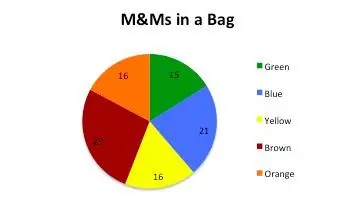
Cov lus qhia ib kauj ruam-ib-kauj ruam piav qhia yuav ua li cas los tsim daim duab siv Microsoft Excel. Txhua tus neeg siv nrog txheej txheej ntawm cov ntaub ntawv thiab nkag mus rau Excel txoj haujlwm yuav tuaj yeem tsim cov duab los ntawm kev ua raws cov lus qhia no. Txhua qhov kev qhia sau ntawv yog nrog daim duab los muab kev pab pom kev. Cov ntaub ntawv siv hauv qhov piv txwv no yog tus naj npawb ntawm M & Ms hauv ib lub hnab, tab sis cov ntaub ntawv ntau npaum li cas tuaj yeem siv los tsim daim duab los ntawm kev ua raws cov lus qhia no.
Kauj ruam 1: Pib Excel 2016
Thaum qhov kev qhia no yuav ua haujlwm rau cov khoos phis tawj niaj hnub no ntawm Excel, peb yuav siv qhov tshiab tshaj tawm xyoo 2016.
OS X:
- Qhib lub ncoo
- Qhib Excel
- Tsim phau ntawv ua haujlwm dawb
Rau Windows:
- Nias pib khawm
- Ntaus Excel
- Qhib Excel
- Tsim daim ntawv ua haujlwm dawb paug
Kauj Ruam 2: Sau thiab Muab Cov Ntaub Ntawv
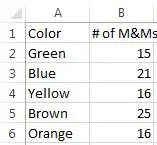
Thaum koj tuaj yeem siv cov ntaub ntawv muaj nuj nqis yooj yim, rau qhov piv txwv no peb yuav suav qhov sib piv ntawm cov xim sib txawv ntawm M & Ms.
Rau ob lub OS X thiab Windows:
- Sau cov pawg ntawm cov ntaub ntawv rau hauv kab A, pib nrog daim ntawv lo hauv lub thawv A1. Hauv qhov piv txwv no, daim ntawv lo "xim" mus rau hauv lub thawv A1, thiab xim ntawm M & Ms nyob hauv cov thawv A2 - A6.
- Nkag mus rau cov ntaub ntawv sib thooj rau hauv kab B, pib nrog daim ntawv lo hauv lub thawv B1. Hauv qhov piv txwv no, daim ntawv lo "Tus naj npawb ntawm M & Ms" mus rau hauv lub thawv B1, thiab tus nqi ntawm txhua qhov xim sib xws ntawm M & Ms nyob hauv cov thawv B2 - B6.
Kauj Ruam 3: Tsim Cov Duab
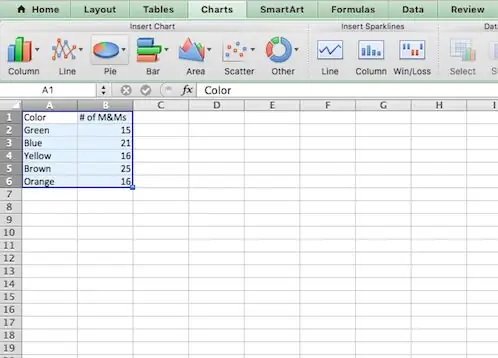
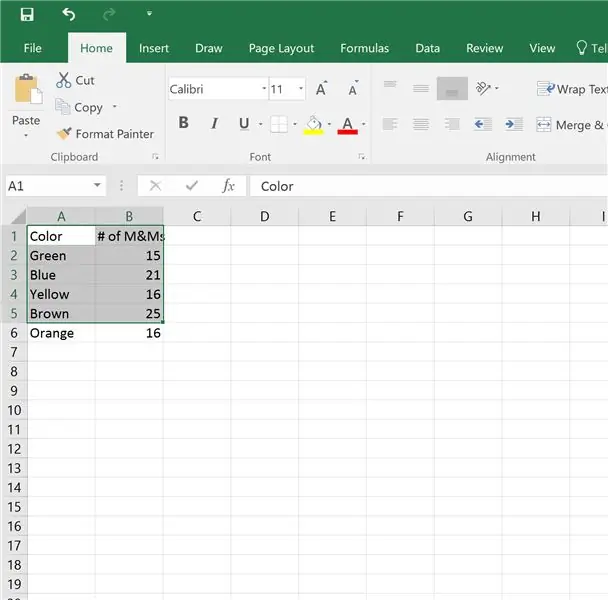
OS X:
- Qhia cov ntaub ntawv, suav nrog cov ntawv cim rau txhua kab ntawv los ntawm kev nyem thiab rub thaum tuav lub pob nyem sab laug.
- Nyem rau ntawm "Charts" tab nyob rau sab saum toj ntawm txoj haujlwm.
- Xaiv hom kab uas koj xav tsim los ntawm txhaj rau ib qho ntawm cov kev xaiv hauv qab nqe lus "Ntxig Daim Duab". Txog qhov piv txwv no, peb tau xaiv daim ntawv qhia ncuav qab zib.
- Xaiv cov qauv pom ntawm koj daim duab ntawm cov ntawv qhia zaub mov uas tshwm.
Rau Windows:
- Qhia cov ntaub ntawv, suav nrog cov ntawv cim rau txhua kab ntawv los ntawm nyem thiab rub thaum tuav lub pob nyem sab laug.
- Nyem rau ntawm "Insert" tab nyob rau sab saum toj ntawm qhov program.
- Xaiv hom kab uas koj xav tsim los ntawm txhaj rau ib qho ntawm cov kev xaiv hauv qab "pom cov kab kos"
- Xaiv cov qauv zaub rau koj daim duab ntawm cov ntawv qhia zaub mov uas tshwm
Kauj Ruam 4: Ntxiv Lub Npe thiab Cov Ntawv Cim
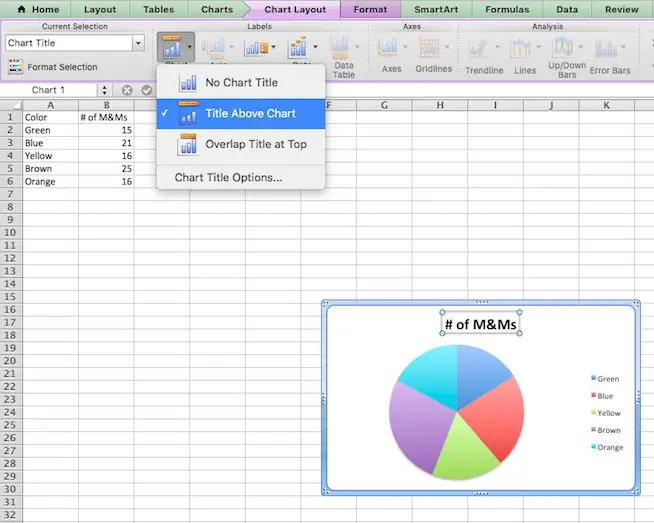
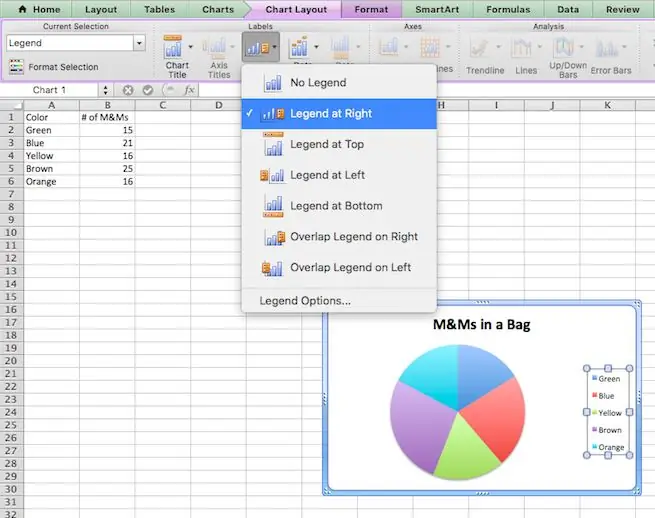
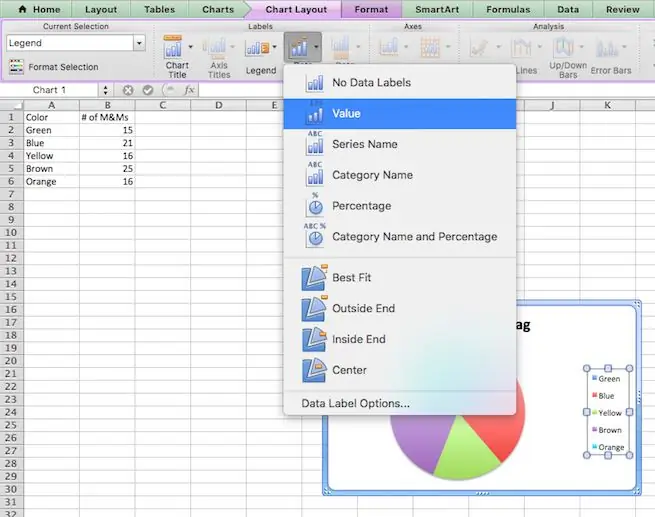
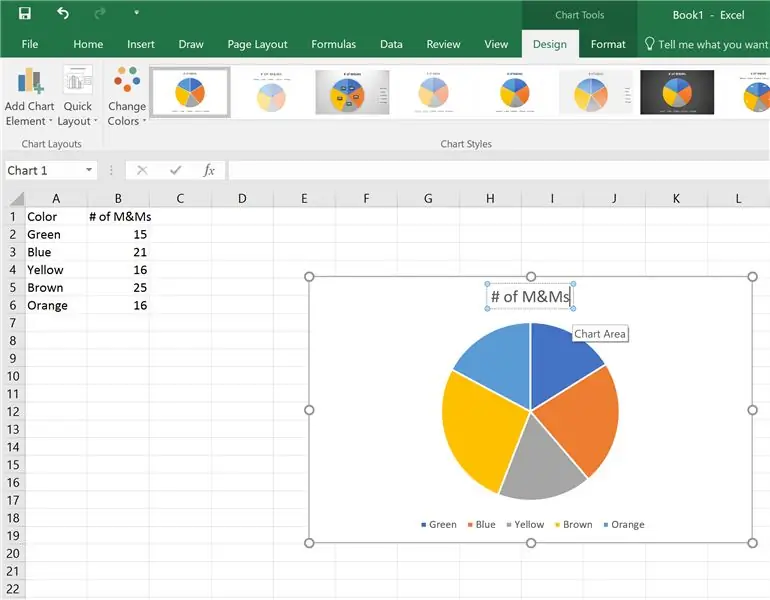
OS X:
- Nyem qhov twg tsis pub dhau ciam teb ntawm koj daim duab los qhia nws.
- Nyem rau ntawm "Chart Layout" tab nyob rau sab saum toj, tom qab ntawd xaiv "Chart Title". Xaiv lub npe npe los ntawm cov ntawv qhia zaub mov nco.
- Kho kom raug koj lub npe los ntawm txhaj ib zaug ntawm cov npe kab ntawv tseeb los qhia lub thawv ntawv, tom qab ntawd tso cai rau tus cursor tshwm.
- Xaiv "Dab neeg" (hauv qab "Chart Layout"). Xaiv cov lus dab neeg los ntawm cov ntawv qhia zaub mov nco.
- Xaiv "Cov Ntawv Qhia Cov Ntaub Ntawv" (hauv qab "Chart Layout"). Xaiv ib daim ntawv lo los ntawm cov ntawv qhia zaub mov nco.
Rau Windows:
- Tsuas yog ob npaug nias rau ib qho ntawm cov npe ua ntej lossis cov ntawv cim los kho lawv.
- Txhawm rau ntxiv cov ntawv tshiab, nyem rau 'Add Chart Element' tab ntawm lub ces kaum sab saud
Kauj Ruam 5: Kho Cov Txheej Txheem Xim
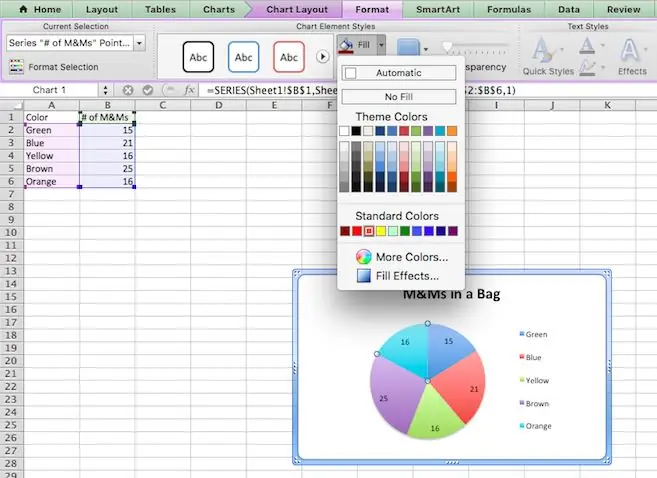
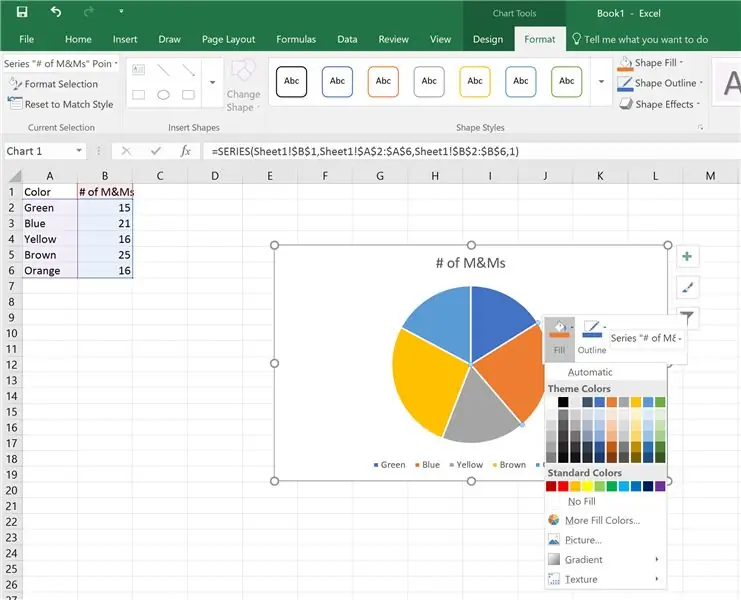
Hauv qhov piv txwv no, peb yuav sib piv cov xim hauv kab ntawv rau xim ntawm M & Ms sawv cev.
OS X:
- Nyem rau ntawm "Format" tab, ib sab ntawm "Chart Layout" nyob rau saum toj.
- Nyem ib zaug ntawm daim duab ncuav qab zib kom pom tag nrho cov ncuav qab zib, tom qab ntawd nyem rau ntawm "ib qho" ntawm lub ncuav qab zib kom pom qhov ntawd.
- Txhawm rau hloov cov xim ntawm daim ntawv ntawd, nyem rau ntawm qhov nco cia nyob ib sab ntawm lo lus "Sau", tom qab ntawd xaiv xim.
- Rov ua cov kauj ruam 2 thiab 3 rau txhua daim ncuav qab zib.
Rau Windows:
- Nyem rau ntawm "Format" tab sab xis ntawm "Tsim" tab.
- Ob npaug nyem rau ntawm ib feem ntawm kab lus koj xav hloov.
- Xaiv "Hom Sau" nyob rau sab saum toj-nruab nrab-sab xis thiab xaiv cov xim uas xav tau
- Rov ua cov kauj ruam 2 thiab 3 rau txhua daim ncuav qab zib
Kauj Ruam 6: Txuag Daim Duab
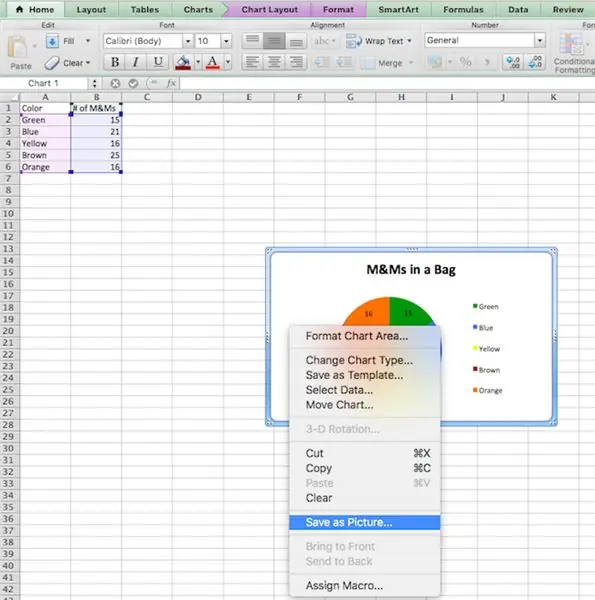
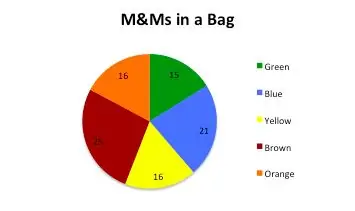
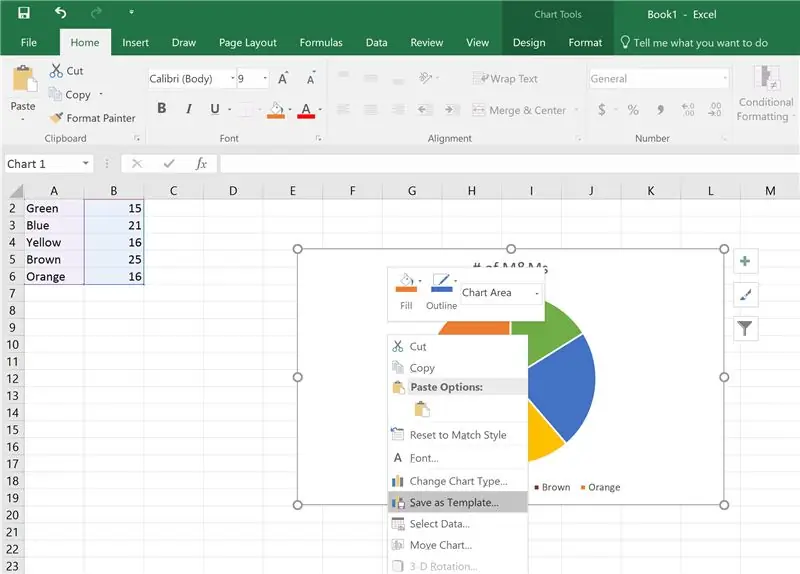
OS X:
- Txoj cai nyem (lossis ob-ntiv tes nyem) nyob qhov twg nyob hauv ib thaj tsam ntawm kab kos.
- Xaiv "Txuag raws li Duab" los ntawm cov ntawv qhia zaub mov uas tshwm.
- Txuag daim duab ua duab rau koj lub khoos phis tawj rau luam ntawv, xa email, xa tawm, thiab lwm yam.
Rau Windows:
- Txoj cai nyem qhov twg nyob hauv thaj tsam ntawm kab ntawv.
- Xaiv "Txuag raws li tus qauv" los ntawm cov ntawv qhia zaub mov nco uas tshwm
- Xaiv qhov chaw koj xav txuag lub teeb.
Pom zoo:
YUAV UA LI CAS YUAV UA LI CAS YUAV TSUM ROBOT COOB SCARECROW: 16 Cov Kauj Ruam (nrog Duab)

YUAV UA LI CAS YUAV TSUM NYOB ROBOT COW SCARECROW: Kuv nyuam qhuav tsim Moo-Bot, tus neeg hlau nyuj scarecrow dhia hla lub hli, rau kev sib tw hauv zej zog scarecrow.Kuv kev tshoov siab yog los ntawm kuv tus tub hu nkauj "hey diddle diddle, miv thiab fiddle. .. " Txoj haujlwm zoo heev los ua haujlwm nrog kuv
DIY-Rov ua dua lub kiv cua hauv pem teb rau hauv Kev Teeb Duab Teeb Duab/txhua-hauv-ib Teeb: 11 Kauj Ruam

DIY-Rov ua dua lub kiv cua hauv pem teb rau hauv Kev Hloov Kho Lub Teeb/txhua-hauv-ib lub teeb: Yog li kuv nyuam qhuav nyuam qhuav ntxuav lub caij nplooj ntoo hlav thiab tuaj hla cov kiv cua hauv pem teb uas muaj nws lub cav hlawv tawm. Thiab kuv xav tau lub teeb rooj. 2+2 thiab kuv tau ua tswv yim me ntsis thiab tuaj nrog lub tswv yim los hloov lub kiv cua mus rau hauv 20inch dav lub teeb hloov kho. Nyeem rau s
Yuav Ua Li Cas Tau Txais Cov Nkauj Los Ntawm Txhua Qhov (Haha) Lub Vev Xaib (Ntev Li Koj Tau hnov Nws Koj Yuav Tau Txais Nws Ok Zoo Yog Nws Tau Ntxig Hauv Flash Koj Yuav Tsis Muaj Peev Xwm) EDITED !!!!! Ntxiv Info: 4 Cov Kauj Ruam

Yuav Ua Li Cas Tau Txais Cov Nkauj Los Ntawm Txhua Qhov (Haha) Lub Vev Xaib (Ntev Li Koj Tau hnov Nws Koj Yuav Tau Txais Nws … Ok Zoo Yog Nws Tau Ntxig Hauv Flash Koj Yuav Tsis Muaj Peev Xwm) EDITED !!!!! Ntxiv Cov Lus Qhia: yog tias koj tau mus rau lub vev xaib thiab nws ua nkauj nkauj uas koj nyiam thiab xav tau nws ntawm no yog cov lus qhia rau koj tsis yog kuv qhov txhaum yog tias koj cuam tshuam qee yam (tsuas yog txoj hauv kev nws yuav tshwm sim yog tias koj pib tshem cov khoom yam tsis muaj laj thawj. ) Kuv tuaj yeem tau txais cov nkauj rau
Tsim Cov Duab Zoo hauv Excel Nrog Cov Ntsiab Lus Hloov pauv: 4 Cov Kauj Ruam

Tsim Cov Duab Zoo hauv Excel Nrog Cov Ntsiab Lus Hloov pauv: Peb tuaj yeem siv cov duab zoo tshaj plaws thiab kos duab hauv txoj hauv kev kom ua rau cov ntawv ua haujlwm muaj kev tshaj lij, sib tham sib thiab zoo nkauj.Qhov ntsiab lus ntawm cov duab (cov ntawv sau hauv cov duab) tuaj yeem txuas rau cov ntsiab lus ntawm tes, yog li cov duab nrog cov ntawv sib txawv
Qhib Kev Tsim Khoom - (Yuav Ua Li Cas Tsim 30 (SERB) Cov Khoom Siv): 19 Cov Kauj Ruam (nrog Duab)

Qhib Kev Tsim Khoom - (Yuav Ua Li Cas Tsim 30 (SERB) Cov Khoom Siv): Zoo siab txais tos rau thawj qhov kev tawm tsam sab hauv oomlout.com lub Hoobkas. Ntawm oomlout peb tau tsom mus rau tsim "zoo siab lom zem qhib qhov khoom" qhov kev cog lus rau qhib qhov txuas mus rau peb cov txheej txheem tsim khoom ib yam. Yog li dab tsi hauv qab no yog qib
